Het laatste nieuws gemist? In deze rubriek vind je het laatste nieuws over besturingssystemen, computers en nieuwe of reeds in omloop zijnde software. Ook het laatste nieuws over smartphones en tablets komt aan de orde.
De november update van Windows 10 zul je zelf moeten installeren. Hoe dat moet lees je hier. Toen ik vanmorgen mijn pc opstartte en daarna naar de instellingen was gegaan was ik enigszins verbaasd. Want de update 1909 stond gereed om gedownload en geïnstalleerd te worden. Ik hoefde dus niet op de knop "Naar updates zoeken" te klikken. Microsoft zet kennelijk de download wel klaar, maar installeert hem niet.
Zien of je de laatste versie hebt?
- Klik op de Startknop > Instellingen
- Klik op Systeem
- Klik op Info
- Achter 'Versie' (onder 'Windows-specificaties') staat het versienummer van Windows 10
Microsoft brengt gecombineerde Office-app voor iOS uit 
 Microsoft heeft een nieuwe Office-app voor iOS uitgebracht, die alle mogelijkheden van Word, Excel en PowerPoint combineert. Je hoeft dan niet meer drie verschillende apps te downloaden voordat je aan de slag kunt gaan. De nieuwe app is momenteel in preview beschikbaar en maakt het makkelijker om te werken met verschillende soorten documenten.
Microsoft heeft een nieuwe Office-app voor iOS uitgebracht, die alle mogelijkheden van Word, Excel en PowerPoint combineert. Je hoeft dan niet meer drie verschillende apps te downloaden voordat je aan de slag kunt gaan. De nieuwe app is momenteel in preview beschikbaar en maakt het makkelijker om te werken met verschillende soorten documenten.
Huaweis truc om tóch nieuwe smartphones met Google-apps uit te brengen 
 Medio mei legde de Amerikaanse overheid bedrijven in de VS een verbod op om handel te drijven met Huawei. Daardoor mag Google geen goedkeuring meer geven aan nieuwe smartphones van Huawei. Die zouden dus moeten uitkomen zonder Google-apps en dat is ook gebeurd, met de Mate 30 Pro bijvoorbeeld. Die telefoon draait Android 10 zonder Google-diensten.
Medio mei legde de Amerikaanse overheid bedrijven in de VS een verbod op om handel te drijven met Huawei. Daardoor mag Google geen goedkeuring meer geven aan nieuwe smartphones van Huawei. Die zouden dus moeten uitkomen zonder Google-apps en dat is ook gebeurd, met de Mate 30 Pro bijvoorbeeld. Die telefoon draait Android 10 zonder Google-diensten.
Maar Huawei zit niet stil, want Huawei-dochtermerk Honor bracht twee weken geleden de Honor 9X uit in Europa. Dat is een midrangesmartphone met Android 9 en met Google-apps. Huawei kondigde de Honor 9X in juli aan in China, een paar maanden nadat het handelsverbod inging. Hoe kan die telefoon Google-apps draaien?
Waarop kun je overstappen als Windows 7 stopt in 2020?
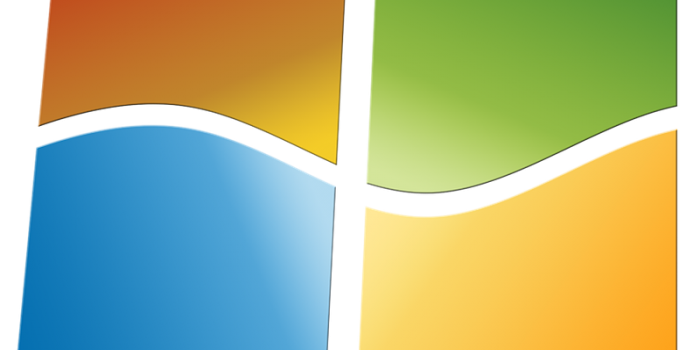 Op 14 januari 2020 loopt de ondersteuning voor Windows 7 af. Wij bespreken enkele vragen over het einde van Windows 7 en geven zeven alternatieven voor Windows 7!
Op 14 januari 2020 loopt de ondersteuning voor Windows 7 af. Wij bespreken enkele vragen over het einde van Windows 7 en geven zeven alternatieven voor Windows 7!
Als je bij Windows wilt blijven kun je een upgrade van Windows 7 naar Windows 10 overwegen. Je pc moet dan wel aan de vereisten voldoen, want niet alle oude Windows 7 machines zullen goed draaien met Windows 10.
Officieel is Windows 10 niet meer gratis te krijgen, maar ook in 2019 kun je zonder belemmeringen gratis Windows 10 installeren of upgraden van Windows 7 naar Windows 10. Mits je een geldige licentie van Windows 7 hebt.
Scoor jij nog snel gratis Windows 10? 
 Voor vroege vogels heeft Windows in 2015 een programma uitgerold, waarbij je gratis naar Windows 10 kon upgraden als je een geldige licentie had voor Windows 7, Windows 8 of Windows 8.1 (home of pro editie).
Voor vroege vogels heeft Windows in 2015 een programma uitgerold, waarbij je gratis naar Windows 10 kon upgraden als je een geldige licentie had voor Windows 7, Windows 8 of Windows 8.1 (home of pro editie).
Dit programma is officieel per juli 2016 beëindigd. Journalisten van CNET ontdekten vandaag dat het incentiveprogramma nog steeds werkt. Met een oude laptop met geldige licentie voor eerdere Windows installeerden zij gratis Windows 10. Inmiddels heb ik het zelf geprobeerd en ook mij is het gelukt. Garantie kan men niet bieden en vraag is hoe lang je nog kunt profiteren, maar het is toch het proberen waard.
Windows 10 november 2019-update installeren: zo doe je dat 
 Ieder jaar brengt Microsoft twee grote updates uit voor Windows 10. Eentje in de lente en eentje in de herfst. Die gingen altijd gepaard met opvallende nieuwe functies die met een hoop bombarie werden gepresenteerd. De Windows 10 november 2019 update is kleinschaliger van aard. Dit vanwege problemen met de vorige updates, waardoor veel pc's nog achterlopen.
Ieder jaar brengt Microsoft twee grote updates uit voor Windows 10. Eentje in de lente en eentje in de herfst. Die gingen altijd gepaard met opvallende nieuwe functies die met een hoop bombarie werden gepresenteerd. De Windows 10 november 2019 update is kleinschaliger van aard. Dit vanwege problemen met de vorige updates, waardoor veel pc's nog achterlopen.
Deze keer wordt de tweejaarlijkse update namelijk (nog) niet automatisch aangeboden. In dit artikel vertellen we je hoe je de Windows 10 november 2019 update downloaden en installeren kunt.
Zo zet je Android op je (oude) pc 
 Er wordt vaak gezegd dat je je oude pc of laptop nieuw leven in kan blazen door er een lichte Linux-variant op te zetten. Dat is inderdaad een goede manier, maar vandaag kijken wij naar een andere oplossing: Android. Is het werkbaar en wordt je oude beestje er echt sneller van? Wij hebben dit enkele jaren uitgezocht en kwamen erachter dat dit verrassend goed werkte. Wij hadden Remix OS getest.
Er wordt vaak gezegd dat je je oude pc of laptop nieuw leven in kan blazen door er een lichte Linux-variant op te zetten. Dat is inderdaad een goede manier, maar vandaag kijken wij naar een andere oplossing: Android. Is het werkbaar en wordt je oude beestje er echt sneller van? Wij hebben dit enkele jaren uitgezocht en kwamen erachter dat dit verrassend goed werkte. Wij hadden Remix OS getest.
Gebruikers die serieus aan de slag willen met Android op hun (oude) computer hebben vandaag de dag echter betere keuzes en daar kijken wij nu naar.
Adware op je Android-telefoon: voorkomen, herkennen en wissen 
 Iedereen die weleens een zoet ijsje in het gras heeft laten vallen, weet dat de plek binnen de kortste keren bezaait is met mieren. Zo gaat het ook ongeveer bij adware, maar dan ben jij het ijsje en de mieren zijn vervangen door reclames.
Iedereen die weleens een zoet ijsje in het gras heeft laten vallen, weet dat de plek binnen de kortste keren bezaait is met mieren. Zo gaat het ook ongeveer bij adware, maar dan ben jij het ijsje en de mieren zijn vervangen door reclames.
Wanneer je toestel met adware, of voluit ‘advertising supported software’, besmet is, krijg je een eindeloze stroom aan (meestal dubieuze) reclames te zien. Vaak zijn deze bijna onmogelijk te sluiten. Hoe vaak je ook op het kruisje tikt: er komt maar geen einde aan de beeldscherm vullende advertenties.
DigiD-app voor iPhone kan nu ook identiteitsbewijzen scannen 
 De Androidversie van de DigiD-app beschikt al twee jaar over deze functie, maar ook iPhonebezitters kunnen nu via NFC (Near Field Communication) een check van hun identiteitsbewijs laten uitvoeren.
De Androidversie van de DigiD-app beschikt al twee jaar over deze functie, maar ook iPhonebezitters kunnen nu via NFC (Near Field Communication) een check van hun identiteitsbewijs laten uitvoeren.
Het nieuwtje volgt daags na de aankondiging dat MijnOverheid vanaf volgend jaar tweefactorauthenticatie verplicht wil stellen voor het inlogproces, waardoor het inloggen door de combinatie van een gebruikersnaam en een wachtwoord komt te vervallen. Deze methode werd in 2018 bij ongeveer 260 miljoen succesvolle inlogpogingen toegepast, wat neerkomt om ruim 85% van de in totaal waargenomen 307 miljoen geslaagde inlogpogingen. De aangekondigde verandering is voor vrijwel alle gebruikers dus van grote invloed.
Lees in dit verband ook: Inloggen op MijnOverheid vanaf 2020 verplicht via tweefactorauthenticatie
Foto’s importeren via iOS-versie Lightroom nu ook vanaf externe opslag 
 De iOS-versie van de Adobe-applicatie Lightroom laat gebruikers binnenkort foto’s importeren vanaf een extern opslagmedium. De update moet nog voor het einde van het jaar verschijnen, maar een precieze releasedatum is op moment van schrijven niet bekend.
De iOS-versie van de Adobe-applicatie Lightroom laat gebruikers binnenkort foto’s importeren vanaf een extern opslagmedium. De update moet nog voor het einde van het jaar verschijnen, maar een precieze releasedatum is op moment van schrijven niet bekend.
Adobe heeft een video gepubliceerd met daarin een voorproefje van wat we binnenkort kunnen verwachten van de iOS-versie van de app. Lightroom CC op iOS 13.2 stelt gebruikers namelijk binnenkort in staat foto’s te importeren vanuit een externe opslagbron.
Nokia 2.2 review: Android One-smartphone voor honderd piek 
 We bespreken bij Hardware Info weleens vaker toestellen in het budgetsegment, die geprijsd onder de 250 euro geen BKR-notering opleveren wanneer je er bij een nieuw abonnement een lening voor afsluit. De Nokia 2.2 die onderwerp is van dit artikel, is echter nog duidelijk goedkoper dan de meeste andere basis-smartphones. Je vindt het toestel nu al vanaf 98 euro in onze Productvergelijker bij enkele grote
aanbieders, de gemiddelde prijs ligt op 105 euro.
We bespreken bij Hardware Info weleens vaker toestellen in het budgetsegment, die geprijsd onder de 250 euro geen BKR-notering opleveren wanneer je er bij een nieuw abonnement een lening voor afsluit. De Nokia 2.2 die onderwerp is van dit artikel, is echter nog duidelijk goedkoper dan de meeste andere basis-smartphones. Je vindt het toestel nu al vanaf 98 euro in onze Productvergelijker bij enkele grote
aanbieders, de gemiddelde prijs ligt op 105 euro.
Een slagveld vol verborgen (smartphone) parels 
Alle geteste smartphones van 150 tot 700 euro
/i/2003038814.jpeg?f=thumbmedium)
Wie wil er nu een slechte smartphone kopen? Niemand natuurlijk en daarom proberen we bij Tweakers mensen te helpen om uit alle telefoons die jaarlijks op de markt komen, de voor hen beste smartphone te kiezen. Gemakkelijk is dat niet; er verschijnen jaarlijks een paar honderd modellen van veel verschillende merken. De onderlinge verschillen zijn vaak subtiel, maar ze zijn er wel.
We zijn op een interessant punt aangekomen. Ons testlab kan nu veel sneller telefoons testen dan redacteuren kunnen reviewen. Een volledige review kost nu eenmaal tijd en we doen ook nog eens meer dan alleen telefoons reviewen. Daarom lees je nu een experiment. We hebben op basis van de testdata en specificaties per prijsklasse uitschieters uitgekozen, maar we tonen resultaten van alle telefoons die we hebben getest.
Apple overweegt TV Plus, Music, News Plus en Arcade te bundelen in 2020 
 In een poging om meer abonnees te werven, zou Apple volgend jaar al van plan zijn om al zijn digitale diensten als één groot abonnement aan te bieden.
In een poging om meer abonnees te werven, zou Apple volgend jaar al van plan zijn om al zijn digitale diensten als één groot abonnement aan te bieden.
Met de komst van Apple TV Plus begin november zagen we het bedrijf van Tim Cook hier al mee experimenteren. De nieuwe streamingdienst is gratis beschikbaar voor studenten die een studentenabonnement op Apple Music hebben.
Kritiek Windows-gat geeft aanvaller volledige toegang 
 Een bug in UAC zorgt ervoor dat kwaadwillenden systeemrechten krijgen en allerlei malafide software kunnen installeren op een Windows-pc. Er is een patch voor dit lek beschikbaar, dus het is zaak om deze toe te passen.
Een bug in UAC zorgt ervoor dat kwaadwillenden systeemrechten krijgen en allerlei malafide software kunnen installeren op een Windows-pc. Er is een patch voor dit lek beschikbaar, dus het is zaak om deze toe te passen.
Realtek-drivers houden update Windows 10 tegen 
 Een driverissue met Bluetooth-hardware van Realtek hield onderdelen-updates van Windows 10 tegen. Gebruikers moeten eerst de driver bijwerken en krijgen dan (als het goed is) de update aangeboden. Een soortgelijk issue met wifi-hardware van Qualcomm houdt OS-updates ook tegen.
Een driverissue met Bluetooth-hardware van Realtek hield onderdelen-updates van Windows 10 tegen. Gebruikers moeten eerst de driver bijwerken en krijgen dan (als het goed is) de update aangeboden. Een soortgelijk issue met wifi-hardware van Qualcomm houdt OS-updates ook tegen.
Experiment met Siri levert vooral verwarring op (podcast) 
Met je stem de route regelen of vragen wanneer een film draait; het zou moeten kunnen met de slimme speakers en digitale stemassistenten. Rutger Otto van onze techredactie probeerde zoveel mogelijk gebruik te maken van deze technologie en laat ons weten of de slimme speakers daadwerkelijk zo slim zijn en het leven makkelijker maken.
https://www.nu.nl/week-van-nutech/6012636/experiment-met-siri-levert-vooral-verwarring-op.html
Intel lanceert programma dat computer- en surfgedrag verzamelt
 Chipgigant Intel heeft een programma gelanceerd dat het computer- en surfgedrag van gebruikers verzamelt, analyseert en met derde partijen deelt. Met het Computing Improvement Program wil Intel naar eigen zeggen een betere computerervaring bieden.
Chipgigant Intel heeft een programma gelanceerd dat het computer- en surfgedrag van gebruikers verzamelt, analyseert en met derde partijen deelt. Met het Computing Improvement Program wil Intel naar eigen zeggen een betere computerervaring bieden.
Microsoft dwingt oude virusscanner te updaten voor nieuwe Windows-versie 
Microsoft dwingt gebruikers van een verouderde versie van Avast Antivirus en AVG om de virusscanners te updaten voordat zij een Windows-update kunnen uitvoeren. De oude antivirussoftware kan niet goed overweg met de nieuwste versie van Windows 10.
Apple verwacht 100 miljoen iPhone 12 exemplaren te verkopen in 2020 
 DigiTimes meldt vandaag dat Apple verwacht dat de iPhone 12 in 2020 minimaal 100 miljoen keer verkocht zal worden. Het bedrijf uit Cupertino zou de verwachting hebben uitgesproken tegenover leveranciers.
DigiTimes meldt vandaag dat Apple verwacht dat de iPhone 12 in 2020 minimaal 100 miljoen keer verkocht zal worden. Het bedrijf uit Cupertino zou de verwachting hebben uitgesproken tegenover leveranciers.
Ter vergelijking: Apple verwacht in 2019 zo’n 80 miljoen exemplaren te verkopen van de iPhone 11 en 11 Pro Max. Dat betekent dus dat de verwachtingen voor het komende jaar flink hoger liggen en dat heeft, volgens de bron van DigiTimes, alles te maken met de komst van 5G. Daarbij zijn de verwachtingen dat er ook op het gebied van hardware veranderingen plaatsvinden, wat ook voor de extra populariteit kan zorgen.
Budget All-round PC - november 2019 
 Een PC met alles erop en eraan, van zo'n 750 euro exclusief besturingssysteem, waarmee je zo'n beetje alles kan doen, en die voorlopig voldoet qua snelheid en capaciteit: dat is de budget all-round PC. Op dit moment snel genoeg voor alle toepassingen, en tegen relatief lage kosten snel weer helemaal bij de tijd te brengen, als je wat meer rekenkracht of opslag vereist. Internetten, gamen, zakelijk software, video's en foto's bewerken; met een goede all-round PC zou dat allemaal mogelijk moeten zijn, zonder dat je bij één van deze gebruiksdoelen het gevoel krijgt dat je te weinig prestaties
hebt.
Een PC met alles erop en eraan, van zo'n 750 euro exclusief besturingssysteem, waarmee je zo'n beetje alles kan doen, en die voorlopig voldoet qua snelheid en capaciteit: dat is de budget all-round PC. Op dit moment snel genoeg voor alle toepassingen, en tegen relatief lage kosten snel weer helemaal bij de tijd te brengen, als je wat meer rekenkracht of opslag vereist. Internetten, gamen, zakelijk software, video's en foto's bewerken; met een goede all-round PC zou dat allemaal mogelijk moeten zijn, zonder dat je bij één van deze gebruiksdoelen het gevoel krijgt dat je te weinig prestaties
hebt.
Apple introduceert de 16-inch MacBook Pro, de beste professionele notebook ter wereld 
 In het artikel lees je alles over deze MacBook pro, maar hier even over de beschikbaarheid van de apparaten en de prijzen:
In het artikel lees je alles over deze MacBook pro, maar hier even over de beschikbaarheid van de apparaten en de prijzen:
De 16-inch MacBook Pro is vanaf 13 november verkrijgbaar vanaf €2699 op apple.com/ en in de Apple Store-app. Vanaf later deze week is hij te koop in de Apple Store en bij erkende Apple resellers in de VS. Binnenkort volgen andere winkels in de rest van de wereld. De volledige technische specificaties en alle maatwerkopties en accessoires zijn te vinden op apple.com/mac. Mac Pro is verkrijgbaar vanaf USD 5999 en Pro Display XDR vanaf USD 4999. Ze zijn allebei vanaf december verkrijgbaar op apple.com. Alle specificaties, maatwerkopties en accessoires zijn te vinden op apple.com/mac-pro en apple.com/pro-display-xdr.
Xiaomi Mi Note 10 review: de beste camerasmartphone? 
Vijf lenzen voor 549 euro
 De nieuwe Xiaomi Mi Note 10 heeft een camera met imposante specificaties. Liefst vijf lenzen zitten aan de achterkant, de hoofdcamera telt niet minder dan 108 megapixels. 'Inzoomen', 'uitzoomen', macrofotografie en portretfoto's: de Mi Note 10 draait er zijn hand niet voor om. Maakt de overdaad aan camera's de Mi Note 10 ook tot de perfecte luxe smartphone?
De nieuwe Xiaomi Mi Note 10 heeft een camera met imposante specificaties. Liefst vijf lenzen zitten aan de achterkant, de hoofdcamera telt niet minder dan 108 megapixels. 'Inzoomen', 'uitzoomen', macrofotografie en portretfoto's: de Mi Note 10 draait er zijn hand niet voor om. Maakt de overdaad aan camera's de Mi Note 10 ook tot de perfecte luxe smartphone?
Tips om je smartphone de winter te laten overleven 
 De winter biedt enkele uitdagingen voor de verstokte smartphonegebruiker: kou zorgt ervoor dat de accu zich vreemd gedraagt, sneeuw maakt toestellen nat en warme ruimtes binnenstappen vanuit de kou zorgt voor interne condensatie. Hier een aantal tips om je te helpen.
De winter biedt enkele uitdagingen voor de verstokte smartphonegebruiker: kou zorgt ervoor dat de accu zich vreemd gedraagt, sneeuw maakt toestellen nat en warme ruimtes binnenstappen vanuit de kou zorgt voor interne condensatie. Hier een aantal tips om je te helpen.
Auteur: Redactie






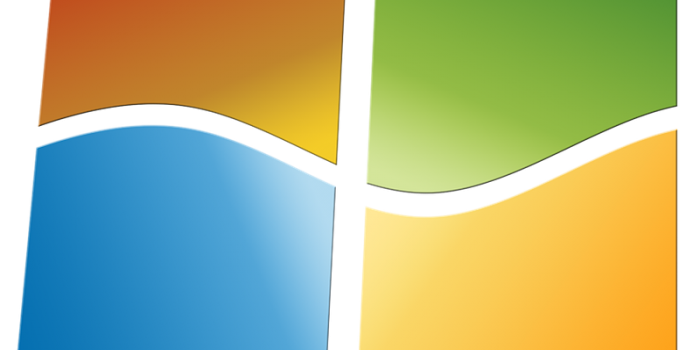






/i/2003038814.jpeg?f=thumbmedium)








